ファイルやフォルダの比較と同期を行うためのツールの一つにBeyond Compareというソフトウェアがあります。使いやすいインターフェースと高度な機能を備えており、ファイルやフォルダの比較と同期を効率的に行うことができるソフトウェアで、ソフトウェア開発者やデータ管理者、ウェブ開発者、コンテンツ作成者など、さまざまな分野のユーザーに広く使用されています。
以下ではBeyond Compareの概要とその使い方、ならびにその代替案等について説明します。
目次:
Part1. Beyond Compareの概要
Beyond Compareの概要を以下に示します。
(1) Beyond Compareの主な機能
Beyond Compareの主な機能には以下が含まれます。
①ファイル比較:2つのファイルの内容を比較し、差分を視覚的に表示します。行レベルやバイトレベルの比較が可能で、追加、削除、変更された部分を明確に表示します。
②フォルダ比較:ディレクトリやフォルダの構造を比較し、異なるファイルやサブフォルダの差異を表示します。ファイルの追加、削除、変更、名前の変更などが視覚的に表示されます。
③マージ:3方向のマージをサポートし、2つのソースと1つの目的地を比較して、自動的または手動で変更を組み合わせることができます。
④同期:差分を同期してファイルやフォルダを同じ状態に保ちます。コピー、移動、削除などの操作を行うことができます。
⑤フィルタリングと設定:比較やマージの際に、特定のファイルやフォルダをフィルタリングしたり、比較の方法をカスタマイズしたりすることができます。
⑥他の機器との接続と同期:デジタルカメラ、MP3プレーヤー、スマートフォン(Android )との接続と同期が可能です。
⑦比較レポートの出力:直接印刷及びHTML、テキストファイルでの出力が可能です。
(2) Beyond Compareの対応OS
Beyond CompareはWindowd(7以降)、macOS(10.11以降)及びLinuxに対応しています。
(3) Beyond Compareの利用料金
Standard EditionとPro Editionとがあり、双方とも買い切りで、Standard Editionは$35/user、Pro Editionは$70/userです。ただし、数量割引があります。
また、全機能を30日間無料で試用することが可能です。
(4) Beyond Compare最新バージョン情報
2024年4月現在の最新バージョンは、2023 年 10 月 19 日にリリースされたv4.4.7 build 28397ですが、5.0 ベータ版をダウンロードして使用することも可能です。(ここではv4.4.7について記述しています)
Part2. Beyond Compareの比較機能の使い方
Beyond Compareの比較機能の使い方を以下に説明します。
(1) 対応ファイル形式
Beyond Compareは殆どのファイル形式に対応しています。
・フォルダ
・テキスト類:txt、html
・ドキュメント類:pdf、Word、Excel
・音声:mp3など
・画像:bmp、gif、jpg、tif
・圧縮ファイル:tar, qzip, bzip2, Microsoft CAB, WinRAR, zip, 7-zip, IMG/ISOディスクイメージなど
・プログラミング言語:C, C++, C#, Objective-C, Java, SQL, Delphi, Pascal, Python, Visual Basic, XMLなど
(2) 具体的な操作手順(PDFの比較の場合)
①Beyond Compareを起動し、「Text Compare」を選択します。
②二つのウィンドウが開くので、それぞれ対象ファイルを選択するか、ドラッグアンドドロップします。
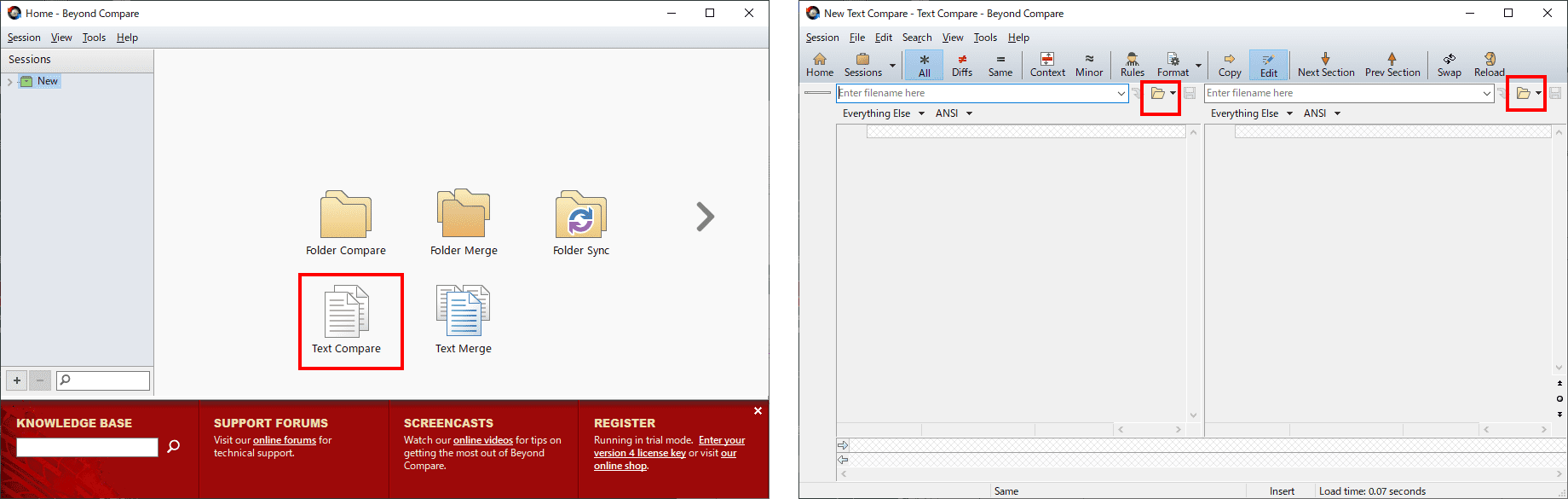
③比較結果が示され、異なる部分が赤字で表示されます。
④ツールバーの「diff」ボタンをクリックすれば、異なる行だけが表示されます。
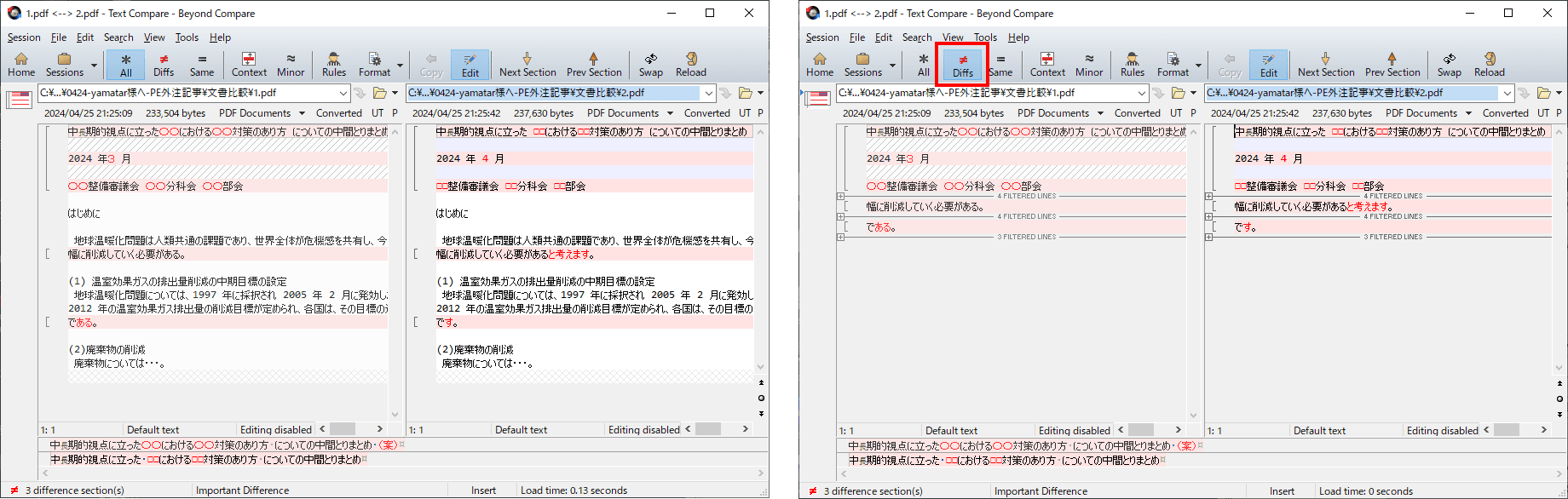
⑤ツールバーの「Session」→「Text Compare Report」を選択し、比較結果をhtml形式等で出力できます。
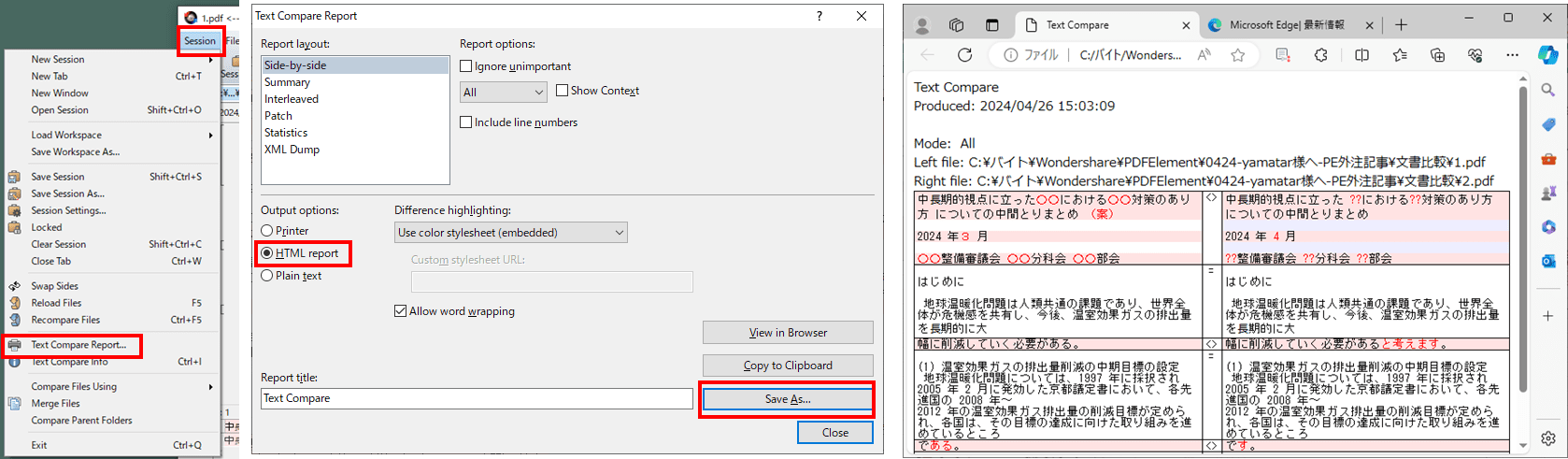
Part3. PDF文書比較の代替案
PDFの比較に関しては、代替案としてPDFelementの利用をお勧めします。
(1) PDFelementとは?
PDFelementは、オールインワンのPDF変換・編集ソフトで、高機能とコストパフォーマンスが魅力のソフトで、PDFの比較以外にも以下の機能があります。
PDFエレメント12個の機能を総解説!|Wondershare PDFelement
・テキスト編集:PDF内のテキストの編集、保存ができます。
・オブジェクトの挿入:PDFファイル内に線やオブジェクトの入力、編集ができます。
・OCR:画像データで保存されているさまざまな言語の文字情報をOCR処理にて編集可能なテキストに変換します。
・リンク:リンクの追加、編集が可能です。
・注釈:吹き出しやテキストボックス等の注釈を追記できます。
・パスワード保護:ファイルにパスワードを設定し、閲覧や編集の制限をかけられます。
・電子署名:デジタルIDによる電子署名を付与し、文書の信頼性を確保できます。
・電子透かし:著作権保護などを目的に社名やブランドなどの透明な画像(透かし)を追加できます。
・相互変換:PDFとWord、Excel、PowerPoint、画像等との相互変換ができます。
・一括処理:複数の文書に対し、変換、圧縮、印刷等の様々な処理を一括で行えます。
・フォーム:テキスト、チェックボックス、ラジオボタン等を入力できるフォームを作成できます。
・AI:PDF文書の要約や、リライト、校正だけでなく、質問を対話式で行うことができます。
プライバシー保護 | マルウェアなし | 広告なし
(2) Beyond Compare とPDFelementの使い分け
Beyond Compare とPDFelementには、それぞれ以下の特徴があるので、対象、目的によって使い分けましょう。
| Beyond Compareの特徴 | PDFelementの特徴 |
| ・フォルダとテキストの比較がメインです。 ・PDFファイルの比較と同時に編集することはできません。(テキストは可能) ・比較レポートを作成することができます。 |
・PDFファイルの比較がメインです。 ・PDFファイルの比較と同時に編集することができます。 ・比較レポートの作成はできません。 |
(3) PDFelementでファイル差分を比較する手順
PDFelementでファイル差分を比較する手順は以下のとおりです。
①PDFelementを起動し、PDF文書を一つ読み込み、「ツール」タブの「ファイル比較」を選択します。
②比較する、もう一つのPDF文書を選択し、「比較する」ボタンをクリックします。
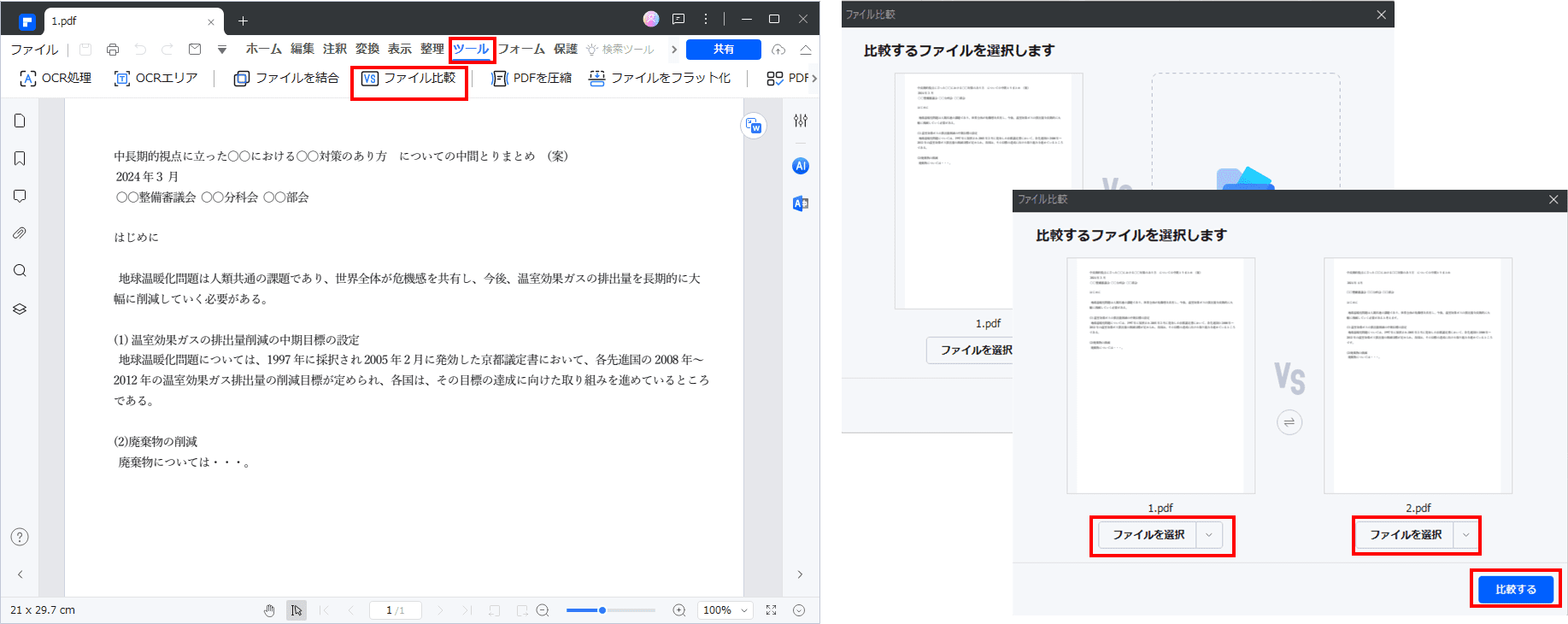
③比較結果が示されます。
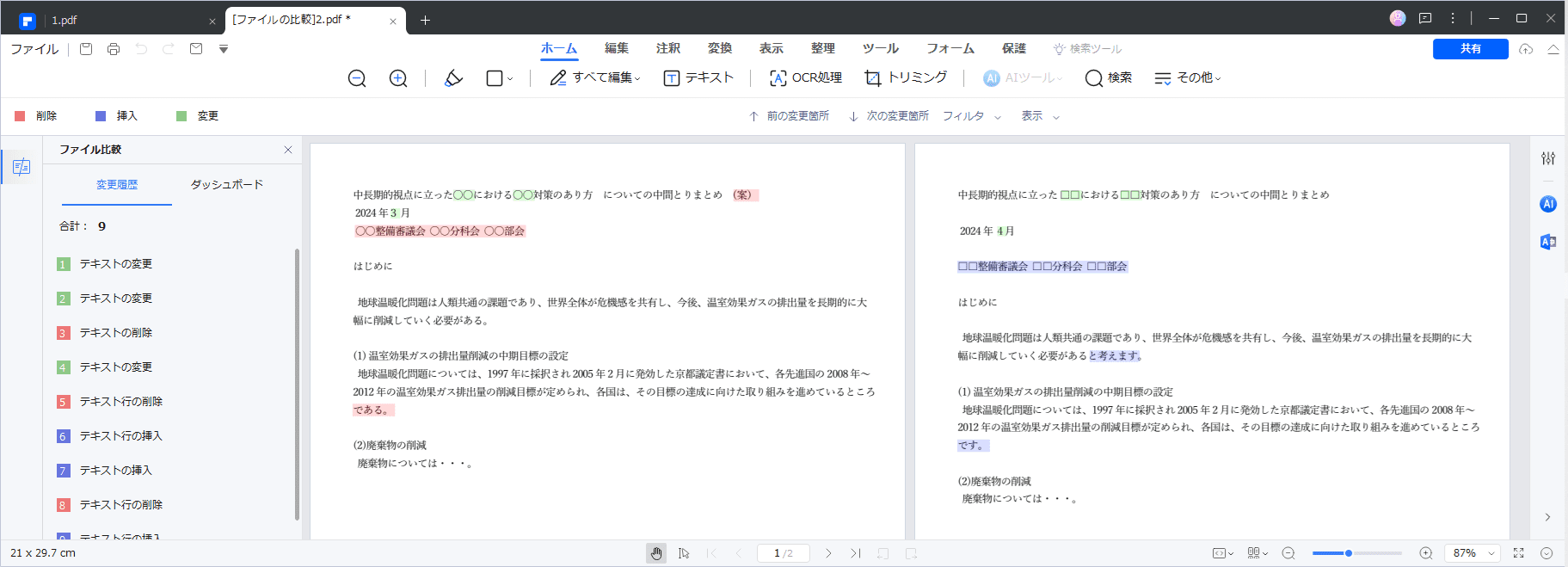
比較処理は瞬時に終了し、削除部分が赤、挿入部分が青、変更部分が緑色で薄く塗りつぶされ、非常に分かり易く表示されます。
プライバシー保護 | マルウェアなし | 広告なし
Part4. Beyond Compareに関するよくある質問と回答
Q: Beyond Compareでファイルをマージできますか?
A: マージビューで、変更を組み合わせたいファイルを選択し、適切な方向に変更を適用します。手動で変更を適用するか、自動マージ機能を使用することができます。
Q: Beyond Compareでバッチ処理を行えますか?
A: スクリプトやコマンドラインを使用して、Beyond Compareをバッチ処理に組み込むことができます。比較や同期などの操作を自動化することができます。
まとめ
ここではBeyond Compareの概要とその使い方、ならびにその代替案等について説明しました。Beyond Compareは様々なファイルやフォルダの比較をすることができますが、無料試用は30日間に限られます。PDFファイルの比較に関しては、PDFelementの比較結果の方が解り易く、比較と同時にPDFの編集も行えるのでお勧めです。








役に立ちましたか?コメントしましょう!